Создание диаграммы
Создание диаграммы
Для создания диаграммы в документе Word необходимо выполнить команду Вставка ? Объект ? Создание, а в списке Тип объекта выбрать пункт Диаграмма Microsoft Graph (рис. 4.2). На экране отобразится диаграмма, которая будет связана с таблицей данных, расположенной ниже.
Примечание
Это же действие можно выполнить с помощью команды Вставка ? Рисунок ? Диаграмма.
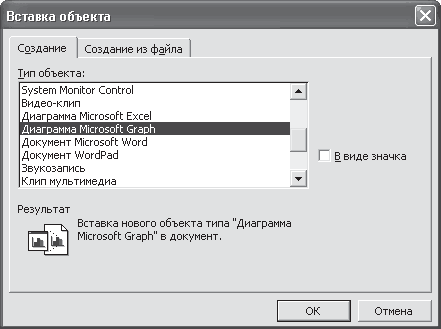
Рис. 4.2. Окно вставки диаграммы в документ Word
Теперь необходимо ввести в таблицу значений данные, на основе которых будет построена диаграмма. Для этого нужно заменить данные, представленные в образце таблицы значений. Щелкните на нужной ячейке, а затем введите требуемые новые данные. Обратите внимание, что вы можете вводить не только данные, но и названия строк и столбцов. После завершения ввода значения в ячейку необходимо нажать клавишу Enter. При этом на диаграмме будут сразу же отображаться все изменения.
По умолчанию в созданной в редакторе Word диаграмме ряды данных представляют собой строки таблицы. Это означает, что одним цветом будут отображаться данные одной строки. В таблице значений в режиме редактирования рядом с названиями рядов данных будут размещены пометки тех цветов, которыми соответствующие ряды будут выделены на диаграмме. Изменить эти установки можно с помощью кнопки По столбцам либо выполнив команду Данные ? Ряды образуют столбцы.
Если больше ничего изменять не нужно и диаграмма выглядит так, как вам этого хотелось, можно щелкнуть вне поля для построения диаграммы – в результате вы вновь вернетесь в исходный документ Word.
Обратите внимание, что вы можете изменять размер диаграммы, перемещая угловые маркеры выделения, расположенные вокруг нее.
Примечание
Если таблица значений по какой-то причине не отображается, ее можно повторно открыть, дважды щелкнув на диаграмме, а затем выполнив в меню Вид команду Режим таблицы.
Модуль Microsoft Graph позволяет создать диаграмму на основе готовой, созданной ранее таблицы данных. Для этого необходимо сначала построить таблицу стандартными средствами Microsoft Word и ввести в нее исходные данные. После этого следует выделить ее, выполнив команду Таблица ? Выделить ? Таблица, и запустить создание диаграммы (для этого нужно выполнить комнаду Вставка ? Объект и в открывшемся окне на вкладке Создание выбрать пункт Диаграмма Microsoft Graph). В результате на основе готовой таблицы значений будет создана диаграмма.
Если исходные данные, на основе которых будет строиться диаграмма, сохранены в виде отдельного файла, например рабочей книги Microsoft Excel, вы можете импортировать оттуда содержимое таблицы значений. Для этого предназначена кнопка Импорт. При этом необходимо в открывшемся окне выбрать имя файла Excel, в котором размещены данные, после чего указать имя рабочего листа (рис. 4.3). При этом можно выбрать одну из следующих возможностей – импорт всего рабочего листа либо только указанного диапазона ячеек. Если на вашем рабочем листе размещена только одна таблица, вы можете смело выбирать первый из двух вариантов.
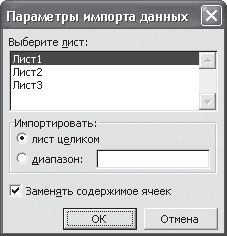
Рис. 4.3. Импорт данных из отдельного файла Excel
Более 800 000 книг и аудиокниг! 📚
Получи 2 месяца Литрес Подписки в подарок и наслаждайся неограниченным чтением
ПОЛУЧИТЬ ПОДАРОКДанный текст является ознакомительным фрагментом.
Читайте также
6.6. Диаграммы
6.6. Диаграммы Кроме графических файлов, в документы Word можно вставлять диаграммы. При помощи диаграмм можно наглядно представить числовые данные, например проследить, как изменяются данные, увидеть развитие того или иного проекта в динамике. Диаграммы превращают похожие
Диаграммы
Диаграммы Самая наглядная возможность Excel – это представление результатов вычислений или накопленных данных в виде графиков (диаграмм): иногда самые впечатляющие цифры не способны убедить так, как это возможно сделать с помощью даже простой графики. Excel располагает
1.4.3. Организационные диаграммы и диаграммы Swim Lane
1.4.3. Организационные диаграммы и диаграммы Swim Lane BPwin 4.0 содержит набор инструментов для моделирования организационной структуры предприятия. В отличие от предыдущей версии 2.5 он содержит четыре новых словаря - словарь изображений (bitmap), словарь ресурсов, словарь ролей и
4.1. Упражнение 1. Создание контекстной диаграммы
4.1. Упражнение 1. Создание контекстной диаграммы Гл. 4 содержит 16 упражнений, предназначенных для самостоятельной работы. Цель упражнений - дать читателю навык создания и редактирования функциональных моделей в BPwin 4.O. Для выполнения последующего упражнения необходимо
4.2. Упражнение 2. Создание диаграммы декомпозиции
4.2. Упражнение 2. Создание диаграммы декомпозиции Перед выполнением упражнения 2 внимательно прочитайте подраз-: делы 1.2.2 и 1.2.3.1. Выберите кнопку перехода на нижний уровень в палитре инструментов и в диалоге Activity Box Count установите число работ на диаграмме нижнего уровня - 3
4.3. Упражнение 3. Создание диаграммы декомпозиции А2
4.3. Упражнение 3. Создание диаграммы декомпозиции А2 Декомпозируем работу "Сборка и тестирование компьютеров".В результате проведения экспертизы получена следующая информация.Производственный отдел получает заказы клиентов от отдела продаж по мере их
4.4. Упражнение 4. Создание диаграммы узлов
4.4. Упражнение 4. Создание диаграммы узлов Перед выполнением упражнения 4 внимательно прочитайте подраздел 1.2.5.Выберите меню Diagram/Add Node Tree. В первом диалоге гида Node Tree Wizard внесите имя диаграммы, укажите диаграмму корня дерева и количество уровней (рис. 4.4.1). Рис. 4.4.1.
4.5. Упражнение 5. Создание FEO диаграммы
4.5. Упражнение 5. Создание FEO диаграммы Предположим, что при обсуждении бизнес-процессов возникла необходимость детально рассмотреть взаимодействие работы "Сборка и тестирование компьютеров" с другими работами. Чтобы не портить диаграмму декомпозиции, создайте
4.7. Упражнение 7. Создание диаграммы IDEF 3
4.7. Упражнение 7. Создание диаграммы IDEF3 Перед выполнением упражнения 7 внимательно прочитайте подраздел 1.4.1. Перейдите на диаграмму А2 и декомпозируйте работу "Сборка настольных компьютеров". В диалоге Activity Box Count (рис. 4.7.1) установите число работ 4 и нотацию IDEF3. Рис. 4.7.1.
4.15. Упражнение 15. Создание диаграммы DFD
4.15. Упражнение 15. Создание диаграммы DFD При оформлении заказа важно проверить, существует ли такой клиент в базе данных и, если не существует, внести его в базу данных и затем оформить заказ. Оформление заказа начинается со звонка клиента. В процессе оформления заказа база
Диаграммы
Диаграммы Далеко не всегда числа в таблице позволяют составить полное впечатление, даже если они рассортированы наиболее удобным для вас способом. Используя имеющиеся в Microsoft Excel шаблоны диаграмм, вы сможете получить наглядную картину данных вашей таблицы, причем, не
14.9. Диаграммы
14.9. Диаграммы Наверное, пора бы уже превратить сухие числа в графику, сделав нашу таблицу красивее и информативнее? Для этого используются диаграммы. Что ни говори, а диаграмма воспринимается лучше, чем таблица.Для построения диаграммы нужно выбрать значения, по которым
5.1.14. Диаграммы
5.1.14. Диаграммы Диаграмм — графическое представление числовых данных таблицы. Pages предлагает несколько видов диаграмм: Column (Столбцовая), Stacked Column (Многоярусные столбцы), Ваг (Гистограмма), Stacked Ваг (Многоярусная гистограмма), Line (Линейная), Area (Площадь), Stacked Area (Многоярусная
5.2.8. Диаграммы
5.2.8. Диаграммы Диаграмма — графическое представление данных из выбранного диапазона.Для построения диаграммы придерживайтесь следующего алгоритма1. Создать таблицу расчетных значений.2. Выделить нужный диапазон (он может состоять из не смежных прямоугольных
10.4. ДИАГРАММЫ UML
10.4. ДИАГРАММЫ UML 10.4.1. Типы визуальных диаграмм UMLUML позволяет создавать несколько типов визуальных диаграмм:• диаграммы вариантов использования;• диаграммы последовательности;• кооперативные диаграммы;• диаграммы классов;• диаграммы состояний;• диаграммы
Диаграммы
Диаграммы Диаграммы служат для представления табличных данных в графическом виде, что позволяет значительно улучшить наглядность информации, показать соотношение различных параметров или динамику их изменения. Для вставки диаграмм в Word используются средства